Рішення проблеми відображення «Панелі задач» в Windows 10
Дуже часто користувачі скаржаться на те, що «Панель задач» в Windows 10 не приховується. Така проблема дуже помітна, коли на весь екран включається фільм або серіал. Нічого критичного ця неполадка в собі не несе, до того ж зустрічається вона в старіших версіях Віндовс. Якщо постійно що відображається панель вам заважає, в даній статті ви зможете знайти для себе кілька рішень.
зміст
Приховуємо «Панель задач» в Windows 10
«Панель завдань» може не ховатися через сторонніх додатків або системного збою. Для усунення цієї проблеми можна перезапустити «Провідник» або налаштувати панель так, щоб вона ховалася завжди. Також варто просканувати систему на цілісність важливих системних файлів.
Спосіб 1: Сканування системи
Можливо, з якихось причин важливий файл був пошкоджений через системного збою або вірусного ПЗ, тому «Панель завдань» перестала ховатися.
- Затисніть Win + S і введіть в пошуковому полі «cmd».
- Натисніть правою кнопкою миші на «Командний рядок» і клікніть «Запустити від імені адміністратора».
- Введіть команду
sfc /scannow - Запустіть команду клавішею Enter.
- Дочекайтеся закінчення. Якщо неполадки були виявлені, то система спробує виправити все автоматично.
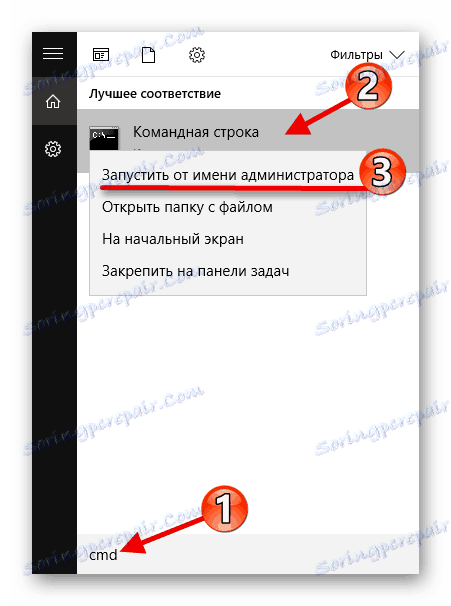
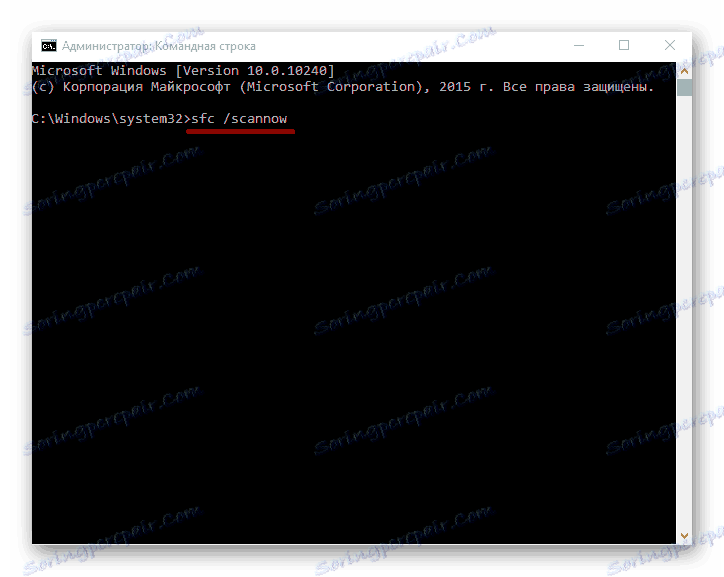
Детальніше: Перевірка Windows 10 на наявність помилок
Спосіб 2: Перезапуск «Провідника»
Якщо у вас стався несерйозний збій, то звичайний перезапуск «Провідника» повинен допомогти.
- Затисніть комбінацію Ctrl + Shift + Esc для виклику «Диспетчера завдань» або знайдіть його в пошуку,
натиснувши клавіші Win + S і ввівши відповідну назву. - У вкладці «Процеси» знайдіть «Провідник».
- Виділіть потрібну програму і натисніть кнопку «Запустити знову», яка знаходиться в нижній частині вікна.
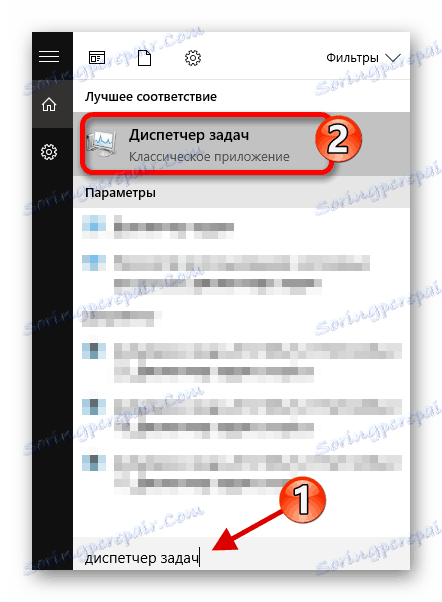
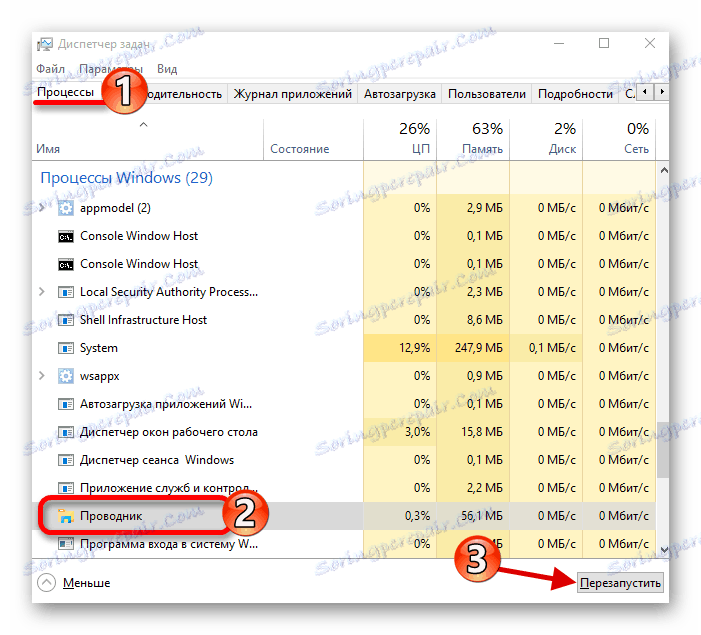
Спосіб 3: Налаштування «Панелі задач»
Якщо дана проблема часто повторюється, то налаштуйте панель так, щоб вона завжди ховалася.
- Викличте контекстне меню на «Панелі задач» і відкрийте «Властивості».
- В однойменному розділі приберіть позначку з «Закріпити панель завдань» і поставте її на «Автоматично приховувати ...».
- Застосуйте зміни, а потім натисніть «ОК» для закриття вікна.

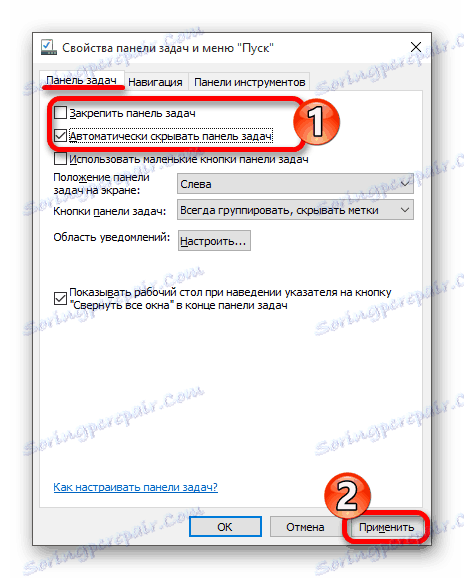
Тепер ви знаєте, як усунути проблему з неприхованою «панеллю задач» в Віндовс 10. Як бачите, це досить просто і не вимагає якихось серйозних знань. Сканування системи або перезапуску «Провідника» має бути достатньо, щоб усунути неполадку.